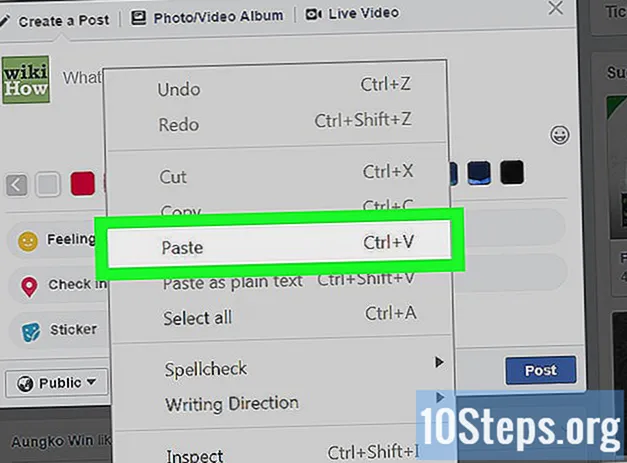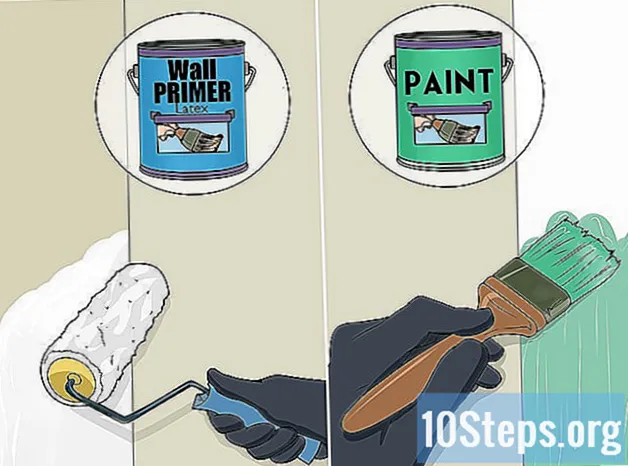உள்ளடக்கம்
- நிலைகளில்
- பகுதி 1 விண்டோஸில் ஒரு திசைவியை அணுகவும்
- பகுதி 2 Mac OS X இல் ஒரு திசைவியை அணுகவும்
- பகுதி 3 ஒரு துறைமுகத்தை திருப்பி விடுங்கள்
வெளிப்படையான பாதுகாப்பு காரணங்களுக்காக, ஒரு திசைவியில் பயன்படுத்தப்படாத துறைமுகங்கள் மூடப்பட்டுள்ளன. இருப்பினும், இந்த அல்லது அந்த பயன்பாட்டிற்கான இந்த துறைமுகங்களில் ஒன்றை நீங்கள் திறக்க வேண்டும், ஆன்லைன் விளையாட்டு, வேலை செய்ய. துறைமுகங்கள் தேவைப்படும் பிற பயன்பாடுகளில் சேவையகங்கள், பிட்டோரண்ட் கிளையண்டுகள் அடங்கும் ... நீங்கள் திசைவியில் ஒரு துறைமுகத்தைத் திறக்கும் தருணத்திலிருந்து, உங்கள் நெட்வொர்க்கை அணுக அனுமதிக்கிறீர்கள், மேலும் பயன்பாடு தீங்கிழைக்கும் நபர்களிடமிருந்து வந்தால், அது தொடக்கமாக இருக்கலாம் ஒரு பேரழிவு!
நிலைகளில்
பகுதி 1 விண்டோஸில் ஒரு திசைவியை அணுகவும்
- நீங்கள் இணையத்துடன் இணைக்கப்பட்டுள்ளீர்களா என்பதைச் சரிபார்க்கவும். திசைவி உள்ளமைவு பக்கத்தை அணுக, உங்கள் கணினியின் ஐபி முகவரியை மீட்டெடுக்கவும், திசைவியுடன் இணைக்கவும் இணைய இணைப்பு இருக்க வேண்டும்.
- மெனுவைத் திறக்கவும் தொடக்கத்தில் (

). திரையின் கீழ் இடது மூலையில் உள்ள விண்டோஸ் லோகோவைக் கிளிக் செய்க. - அமைப்புகளைத் திறக்கவும் (

). தொடக்க சாளரத்தின் கீழ் இடது மூலையில் உள்ள கியர் ஐகானைக் கிளிக் செய்க. அமைப்புகள் சாளரம் திரையில் காட்டப்படும். - கிளிக் செய்யவும் நெட்வொர்க் மற்றும் இணையம் (

). சாளரத்தின் நடுவில், ஐகான் என்பது அம்சங்களுடன் கூடிய ஒரு நிலப்பரப்பு ஆகும். - கிளிக் செய்யவும் உங்கள் பிணைய பண்புகளைக் காண்க. இந்த இணைப்பு கிட்டத்தட்ட பக்கத்தின் கீழே உள்ளது.
- இணைப்பைக் காண நீங்கள் கீழே உருட்ட வேண்டியிருக்கும்.
- ரப்ரிக்கு கீழே உருட்டவும் வைஃபை. ஒரு கட்டத்தில், அது குறிப்பின் வலதுபுறமாக இருக்கும் பெயர்.
- தலைப்பைக் கண்டறியவும் இயல்புநிலை நுழைவாயில். இந்த விருப்பம் விளையாட்டின் கீழ் பாதியில் உள்ளது வைஃபை.
- இயல்புநிலை நுழைவாயில் குறிப்பைப் பெறுக. குறிப்பின் வலதுபுறத்தில் நான்கு எண்களின் தொடர் இயல்புநிலை நுழைவாயில் உங்கள் திசைவியின் முகவரி.
-

திசைவி உள்ளமைவு பக்கத்தைத் திறக்கவும். உங்கள் வழக்கமான இணைய உலாவியை இயக்கவும் மற்றும் தட்டச்சு செய்யவும் அல்லது உங்கள் இயல்புநிலை நுழைவாயிலின் குறிப்பை முகவரி பட்டியில் ஒட்டவும், பின்னர் விசையுடன் உறுதிப்படுத்தவும் நுழைவு.- எனவே, இயல்புநிலை நுழைவாயில் முகவரியாக இருப்பதை நீங்கள் கண்டறிந்திருந்தால் 192.168.1.1, நீங்கள் தட்டச்சு செய்வீர்கள் 192.168.1.1 முகவரி பட்டியில்.
-

உங்கள் பயனர்பெயர் மற்றும் கடவுச்சொல்லை உள்ளிடவும். உங்கள் திசைவி நிறுவலின் போது பாதுகாப்பு அமைப்புகளை நிறுவியிருந்தால், கடவுச்சொல்லுடன் ஒரு அடையாளங்காட்டியை உருவாக்கியுள்ளீர்கள். நடைமுறையில் இந்த கட்டத்தில் அவற்றைத் தட்டச்சு செய்ய வேண்டிய நேரம் இது, இல்லையெனில் கட்டமைப்பாளரால் வரையறுக்கப்பட்ட இயல்புநிலை அடையாளங்காட்டிகளை உள்ளிடவும்.- ஒரு திசைவி மூலம் லின்க்ஸிஸால், வகை நிர்வாகம் பயனர் பெயர் மற்றும் கடவுச்சொல்.
- ஒரு திசைவி மூலம் நெட்கியர், வகை நிர்வாகம் பயனர் பெயராக மற்றும் கடவுச்சொல்லை கடவுச்சொல்லாக.
- பயனர் பெயர் மற்றும் கடவுச்சொல்லைக் கண்டுபிடிக்க, திசைவியுடன் வந்த கையேட்டைப் பார்க்கவும்.
- உங்கள் உள்நுழைவு தகவலை நீங்கள் இழந்தால், நீங்கள் செய்ய வேண்டியது உங்கள் திசைவி அமைப்புகளுக்குத் திரும்புவதாகும்.
- உங்கள் திசைவியின் பயனர்பெயர் மற்றும் கடவுச்சொல் பொதுவாக சாதனத்தில் ஒரு ஸ்டிக்கரில் எழுதப்படும்.
- உள்ளமைவு பக்கத்தைப் பதிவிறக்குவதற்கு காத்திருங்கள். இது முடிந்ததும், நீங்கள் போர்ட் பகிர்தலுக்கு செல்லலாம்.
பகுதி 2 Mac OS X இல் ஒரு திசைவியை அணுகவும்
- நீங்கள் இணையத்துடன் இணைக்கப்பட்டுள்ளீர்களா என்பதைச் சரிபார்க்கவும். திசைவி உள்ளமைவு பக்கத்தை அணுக, உங்கள் கணினியின் ஐபி முகவரியை மீட்டெடுக்கவும், திசைவியுடன் இணைக்கவும் இணைய இணைப்பு இருக்க வேண்டும்.
- மெனுவைத் திறக்கவும் ஆப்பிள் (

). பொது மெனு பட்டியின் இடதுபுறத்தில் உள்ள ஆப்பிள் லோகோவைக் கிளிக் செய்க. கீழ்தோன்றும் மெனு தோன்றும். - கிளிக் செய்யவும் கணினி விருப்பத்தேர்வுகள் .... இது இரண்டாவது மெனு விருப்பமாகும் ஆப்பிள். விருப்பத்தேர்வுகள் சாளரம் திறக்கிறது.
- கிளிக் செய்யவும் பிணைய. லைகோன் என்பது மூன்றாவது வரியின் விருப்பங்களில் வெள்ளை கோடுகளுடன் கூடிய ஒரு பூகோளமாகும். திரையில் ஒரு புதிய சாளரம் தோன்றும்.
- கிளிக் செய்யவும் மேம்பட்ட. பொத்தான் சாளரத்தின் கீழ் வலதுபுறத்தில் உள்ளது. ஒரு கொனுவல் சாளரம் பின்னர் தோன்றும்.
- தாவலைக் கிளிக் செய்க டிசிபி / ஐபி. இது இடமிருந்து இரண்டாவது மேல் தாவல்.
- சரியான எண்களின் தொகுப்பைப் பெறுங்கள். இது குறிப்பின் வலதுபுறம் உள்ளது திசைவி : இது வெறுமனே திசைவியின் முகவரி.
- திசைவி உள்ளமைவு பக்கத்தைத் திறக்கவும். உங்கள் வழக்கமான இணைய உலாவியை இயக்கவும் மற்றும் தட்டச்சு செய்யவும் அல்லது உங்கள் இயல்புநிலை நுழைவாயிலின் குறிப்பை முகவரி பட்டியில் ஒட்டவும், பின்னர் விசையுடன் உறுதிப்படுத்தவும் நுழைவு.
- எனவே, இயல்புநிலை நுழைவாயில் முகவரியாக இருப்பதை நீங்கள் கண்டறிந்திருந்தால் 192.168.1.1, நீங்கள் தட்டச்சு செய்வீர்கள் 192.168.1.1 முகவரி பட்டியில்.
- உங்கள் பயனர்பெயர் மற்றும் கடவுச்சொல்லை உள்ளிடவும். உங்கள் திசைவி நிறுவலின் போது பாதுகாப்பு அமைப்புகளை நிறுவியிருந்தால், கடவுச்சொல்லுடன் ஒரு அடையாளங்காட்டியை உருவாக்கியுள்ளீர்கள். நடைமுறையில் இந்த கட்டத்தில் அவற்றைத் தட்டச்சு செய்ய வேண்டிய நேரம் இது, இல்லையெனில் கட்டமைப்பாளரால் வரையறுக்கப்பட்ட இயல்புநிலை அடையாளங்காட்டிகளை உள்ளிடவும்.
- ஒரு திசைவி மூலம் லின்க்ஸிஸால், வகை நிர்வாகம் பயனர் பெயர் மற்றும் கடவுச்சொல்.
- ஒரு திசைவி மூலம் நெட்கியர், வகை நிர்வாகம் பயனர் பெயராக மற்றும் கடவுச்சொல்லை கடவுச்சொல்லாக.
- பயனர் பெயர் மற்றும் கடவுச்சொல்லைக் கண்டுபிடிக்க, திசைவியுடன் வந்த கையேட்டைப் பார்க்கவும்.
- உங்கள் உள்நுழைவு தகவலை நீங்கள் இழந்தால், நீங்கள் செய்ய வேண்டியது உங்கள் திசைவி அமைப்புகளுக்குத் திரும்புவதாகும்.
- உங்கள் திசைவியின் பயனர்பெயர் மற்றும் கடவுச்சொல் பொதுவாக சாதனத்தில் ஒரு ஸ்டிக்கரில் எழுதப்படும்.
- உள்ளமைவு பக்கத்தைப் பதிவிறக்குவதற்கு காத்திருங்கள். இது முடிந்ததும், நீங்கள் போர்ட் பகிர்தலுக்கு செல்லலாம்.
பகுதி 3 ஒரு துறைமுகத்தை திருப்பி விடுங்கள்
- ஒரு திசைவியின் இடைமுகம் என்ன என்பதைப் புரிந்து கொள்ளுங்கள். எல்லா நிகழ்வுகளிலும் அமைப்புகள் ஒரே மாதிரியாக இருந்தாலும், ஒவ்வொரு உற்பத்தியாளருக்கும் அதன் சொந்த கட்டமைப்பு பக்கம் உள்ளது. எந்த நேரத்திலும் நீங்கள் தொலைந்துவிட்டால், திசைவியின் ஆவணங்களை (காகிதம் அல்லது ஆன்லைன்) கலந்தாலோசிக்க தயங்க வேண்டாம்.
- எனவே, ஒரு லின்க்ஸிஸ் திசைவிக்கு, இல் கூகிள், வினவலைத் தட்டச்சு செய்க linkys போர்ட் பகிர்தல் உங்களுடைய திசைவியின் குறிப்பை நீங்கள் சேர்ப்பீர்கள். தேவையான அனைத்து ஆவணங்களையும் நீங்கள் காண்பீர்கள் என்பதில் சந்தேகமில்லை.
- கொஞ்சம் பொது அறிவுடன், பிராண்ட் எதுவாக இருந்தாலும் ஒரு திசைவி உள்ளமைவு பக்கத்தில் நீங்கள் கண்டுபிடிக்க வேண்டும். எந்தவொரு சந்தர்ப்பத்திலும், அனைத்து அமைப்புகளும் சாத்தியமாகும். கொஞ்சம் பொறுமையுடன், நீங்கள் தேடும் தலைப்பு அல்லது மெனுவைக் கண்டுபிடிக்க வேண்டும் (பகுதி மேம்பட்ட, எடுத்துக்காட்டாக).
-

போர்ட் பகிர்தல் தலைப்பைக் கண்டறியவும். ஒவ்வொரு உற்பத்தியாளருக்கும் வெவ்வேறு தலைப்புகள் உள்ளன, ஆனால் அவை ஒரே அமைப்புகளைப் பற்றியது. எனவே, ஒரு ரப்ரிக் தேடுங்கள் துறைமுக பகிர்தல் அல்லது பயன்பாடுகள், விளையாட்டுகள், ஃபயர்வால், மெய்நிகர் சேவையகங்கள் அல்லது கூட பாதுகாப்பு நெறிமுறை.- பெரும்பாலும், "போர்ட்" என்ற சொல் உள்ளது.
- உங்களால் எதையும் கண்டுபிடிக்க முடியவில்லை என்றால், மேம்பட்ட அமைப்புகளைப் பாருங்கள், துணைத் தலைப்பில் துறைமுக பகிர்தலைக் காண வேண்டும்.
-

முன்பே நிறுவப்பட்ட உள்ளீட்டைக் கண்டறியவும். சந்தையில் மிகவும் பொதுவான திசைவிகள் முக்கிய பயன்பாடுகளுக்கு முன்பே நிறுவப்பட்ட துறைமுகங்களை வழங்குவதன் மூலம் உங்கள் வாழ்க்கையை எளிதாக்குகின்றன. அத்தகைய துறைமுகத்தைத் திறக்க, பட்டியலில் அதைத் தேர்ந்தெடுத்து, கிளிக் செய்வதன் மூலம் உங்கள் விருப்பத்தை சரிபார்க்கவும் சேமிக்க.- இந்த அர்ப்பணிப்பு துறைமுகங்களில், உங்களுக்கு ஒரு விளையாட்டு உள்ளது மைன்கிராஃப்ட். அனைத்து முக்கிய திசைவிகளிலும், நீங்கள் முன்னமைக்கப்பட்ட உள்ளீட்டைக் காண்பீர்கள்.
-

தனிப்பயன் உள்ளீட்டை உருவாக்கவும். பட்டியலில் இல்லாத ஒரு நிரலுக்கு, நீங்கள் விரும்பும் துறைமுகத்தைத் திறக்கும் ஒரு உள்ளீட்டை உருவாக்கவும். செயல்முறை திசைவி முதல் திசைவி வரை மாறுபடும், ஆனால் கோரப்பட்ட தகவல்கள் எப்போதும் ஒரே மாதிரியாக இருக்கும்.- பகுதியில் பெயர் அல்லது விளக்கம், உங்கள் நிரலின் பெயரை உள்ளிடவும் (இங்கே, மைன்கிராஃப்ட்). இது கட்டாயமில்லை, ஆனால் வெவ்வேறு துறைமுகங்களை திருப்பிவிடுவதற்கான விதிகளைக் கண்டறியும்போது இது பயனுள்ளதாக இருக்கும்.
- பகுதியில் நெறிமுறைஉங்களுக்கு இடையே தேர்வு உள்ளது டிசிபி, யுடிபி அல்லது டிசிபி / யுடிபி. எதைத் தேர்வு செய்வது என்று உங்களுக்குத் தெரியாவிட்டால், பிந்தைய விருப்பத்தைத் தேர்வுசெய்க.
- பகுதியில் உள்வரும் போக்குவரத்து அல்லது துறைமுகத்தைத் தொடங்குங்கள் : திறக்க துறைமுகத்தின் எண்ணைத் தட்டச்சு செய்து, அது ஏற்கனவே மற்றொரு பயன்பாட்டால் பயன்படுத்தப்படவில்லை என்பதை உறுதிப்படுத்தவும்.
- பகுதியில் தனியார் அல்லது இறுதி போர்ட், போர்ட் எண்ணை மீண்டும் தட்டச்சு செய்க. நீங்கள் ஒரு துறைமுகத்திற்கு புதியவராக இருந்தால், திணிப்பு அங்கே நின்றுவிடும், ஆனால் நீங்கள் பல துறைமுகங்களை விரும்பினால், மிகப்பெரிய துறைமுகத்தின் எண்ணைத் தட்டச்சு செய்க. நீங்கள் பத்து துறைமுகங்கள் விரும்பினால், தொடக்க துறைமுகமாக 23 ஐ தட்டச்சு செய்தால், 33 ஐ தட்டச்சு செய்க, எனவே உங்களுக்கு 11 துறைமுகங்கள் திறந்திருக்கும்.
-

உங்கள் கணினியின் தனிப்பட்ட ஐபி முகவரியை உள்ளிடவும். இது புலத்தில் தட்டச்சு செய்யப்பட வேண்டும் ஐபி முகவரி. இந்த தனிப்பட்ட முகவரியைக் கண்டுபிடிக்க, நீங்கள் விண்டோஸில் இருந்தால் இந்த கட்டுரையைப் பார்க்கவும் அல்லது நீங்கள் மேக் ஓஎஸ்ஸில் இருந்தால் இந்த கட்டுரையைப் பார்க்கவும்.- சில திசைவிகள் தானாகவே ஐபி முகவரியை மீட்டெடுத்து புலத்தை நேரடியாக நிரப்புகின்றன. அப்படியானால், அடுத்த கட்டத்திற்குச் செல்லுங்கள்.
-

மாற்றங்களைச் சேமிக்கவும். வழக்கைப் பொறுத்து, கிளிக் செய்க சாதனை அல்லது விண்ணப்பிக்க. திசைவியை மறுதொடக்கம் செய்யும்படி கேட்கப்படுவதும் சாத்தியமாகும்: அதைச் செய்யுங்கள்.- போர்ட் பகிர்தல் வரியில், நீங்கள் முன்னிருப்பாக ஏற்கனவே செய்யாவிட்டால், பெட்டியை சரிபார்க்க வேண்டும் செயல்படுத்தப்படுகிறது அல்லது சரி.